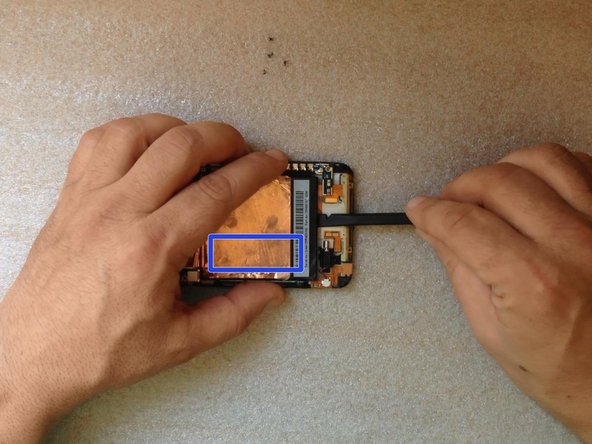Introduction
Le remplacement de la batterie de ce téléphone n'est pas une procédure facile. Nous vous expliquerons comment démonter le téléphone et remplacer la batterie.
Le manuel vidéo est destiné au remplacement de l'écran LCD et de l'écran tactile, mais vous pouvez le suivre jusqu'au moment où nous séparons la carte principale et la batterie du cadre LCD.
Ce dont vous avez besoin
Vidéo d'introduction
-
-
Éteignez le téléphone.
-
Retirez le plateau SIM.
-
Il est utile d'utiliser la chaleur pour desserrer l'adhésif, ce qui facilite grandement le retrait.
-
-
-
-
Disconnect one by one:
-
le câble flexible de l'écran tactile
-
les boutons de volume et le câble Mic flex
-
le câble flexible du connecteur Dock
-
Insérez délicatement un outil en plastique sous la batterie pour la retirer de l'adhésif. Évitez de plier la batterie.
-
Vous pouvez maintenant séparer le câble Dock Flex.
-
-
-
Soulevez légèrement la carte mère pour déconnecter deux câbles flexibles :
-
le câble flexible de l'écran LCD
-
le câble flexible des boutons de navigation
-
Déconnectez le câble flexible du bouton de mise sous tension sur la partie supérieure du téléphone
-
Maintenant, la carte mère et la batterie sont libres.
-
Débranchez la batterie et vous êtes prêt à installer la nouvelle.
-
Pour remonter votre appareil, suivez ces instructions dans l'ordre inverse.
Pour remonter votre appareil, suivez ces instructions dans l'ordre inverse.
Annulation : je n'ai pas terminé ce tutoriel.
13 autres ont terminé cette réparation.
Merci à ces traducteurs :
100%
[deleted] nous aide à réparer le monde ! Vous voulez contribuer ?
Commencez à traduire ›
2 commentaires
Went very well. I had a dead HTC One X that I replaced 4 years ago. I came across it a few weeks ago and thought to give a new battery a try, to see if I can get the photos off it. It did not charge (no lights) and did not turn on anymore. I ordered a battery from AliExpress and it came in today. Followed this guide, and yes, it turned on again! And charging is also working properly now. So I am happy, now I can get my photos and use the phone as a Android 4.2 testing target for the apps I develop. Wonderful.